Без приложений наши телефоны Android могут быть похожи на Nokia 3310 с огромными экранами и без замечательной игры «Змейка». Приложения на наших телефонах — это окно в мир, поэтому, когда приложения Android не работают или не загружаются должным образом, это становится проблемой.
Существует множество причин, по которым приложения Android могут перестать работать; к счастью, есть много способов вернуть их в рабочее состояние. Мы составили длинный список исправлений для ваших приложений Android на случай, если они будут работать неправильно.
Также читайте: Как загрузить приложения для Android, недоступные в вашей стране
Возможные исправления не отвечающих приложений Android
Если ваши приложения Android не работают или не загружаются должным образом, попробуйте эти возможные исправления. Ниже мы подробно остановимся на каждом из них.
- Откат к более старой версии приложения
- Удалить обновления Android System WebView
- Обновить приложение
- Проверьте наличие новых обновлений Android
- Принудительно остановить приложение
- Очистить кеш и данные приложения
- Удалите и установите
Contents
- 1 Возможные исправления не отвечающих приложений Android
- 2 1. Откат к более старой версии приложения
- 3 2. Удалите обновления Android System WebView
- 4 3. Обновите приложение
- 5 4. Проверьте наличие новых обновлений Android
- 6 5. Принудительно остановить приложение
- 7 6. Очистите кеш и данные приложения
- 8 7. Удалите и установите приложение заново
- 9 8. Перезагрузите телефон
- 10 9. Проверьте свою SD-карту (если она у вас есть)
- 11 10. Сброс к заводским настройкам
- 12 Исправить, когда приложения с мгновенным запуском не загружаются
Возможные исправления не отвечающих приложений Android
ерьте SD-карту (если она у вас есть) - Восстановить заводские настройки
Читайте также: 5 лучших приложений для проверки скорости Интернета для Android
1. Откат к более старой версии приложения
Не каждое обновление является хорошим. ( Пользователи Windows 10 могут это понять. ) Хотя обновление приложения предназначено для устранения существующих проблем и добавления новых функций, иногда этот процесс может повлечь за собой целый ряд новых проблем.
К сожалению, Android не предлагает интегрированного метода отката обновления, а удаление и повторная установка приложения все равно вернут вас к последней версии приложения (хотя этот метод, как мы покажем позже, может тоже помогу).
Чтобы откатить обновление приложения Android, вам понадобится APK (по сути, установочный файл) более старой версии приложения. Обычно их можно найти по адресу APK Зеркало .
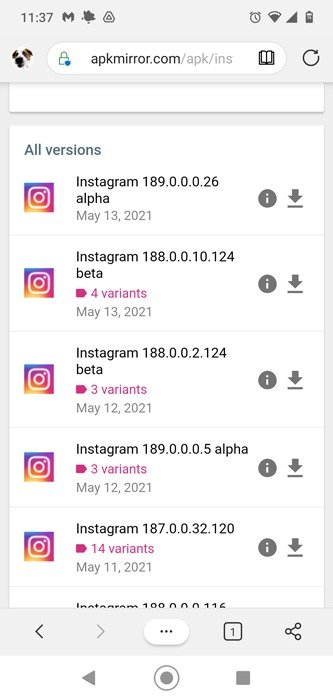
Там, где вы можете найти подходящее приложение, прокрутите вниз, чтобы найти нужную версию, затем нажмите кнопку «Загрузить APK».
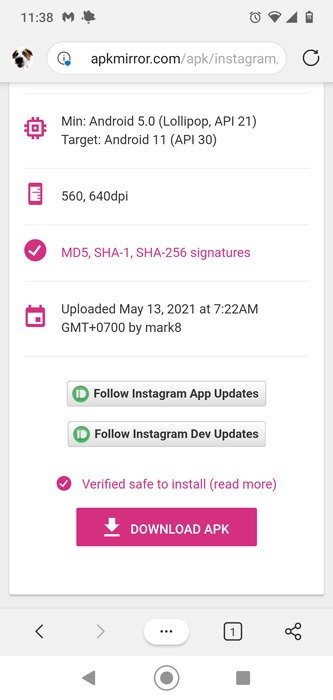
Загрузив его на свой телефон, перейд
1. Откат к более старой версии приложения
установить его. (Сначала вам может потребоваться разрешить вашему браузеру устанавливать неизвестные приложения .)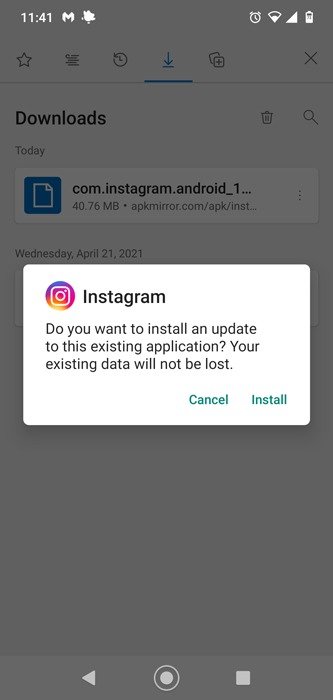
После этого у вас должна быть запущена более старая (надеюсь, более функциональная) версия приложения.
Читайте также: Инстаграм не работает? Вот 14 способов это исправить
2. Удалите обновления Android System WebView
В марте 2021 года почти на всех устройствах Android произошла широко распространенная ошибка, из-за которой ряд приложений, включая Gmail, перестали работать. В конце концов, Google выпустила исправление, которое требовало от пользователей обновить приложение Chrome и Android System WebView. (Если вы еще этого не сделали, сделайте это сейчас.)
Тем временем отважные пользователи нашли исправление, которое можно будет применить, если вы столкнетесь с подобными проблемами в будущем. Android System WebView — это жизненно важное фоновое приложение, которое позволяет другим приложениям отображать веб-контент. Если здесь есть ошибка, это может повлиять на многие приложения. Удаление последнего обновления может помочь.
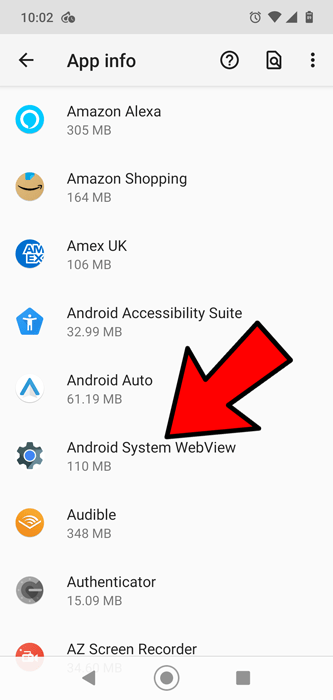
Чтобы откатить последнюю версию Android System WebView, перейдите в «Настройки ->Приложения и уведомления» на телефоне и нажмите «Android System WebView» в списке.
На экране «Информация о приложении» коснитесь трехточечного значка в правом верхнем углу, затем «Удалить обновления» и нажмите «ОК».
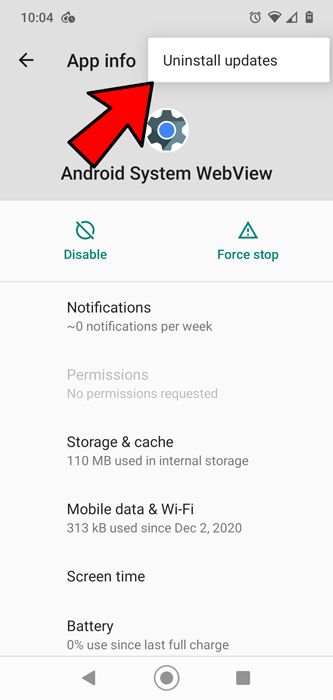
Читайте также: Что такое Android System WebView и стоит ли его удалять?
3. Обновите приложение
Следующий шаг — проверить, доступны ли обновления для приложения. Откройте Google Play Store, коснитесь гамбургер-меню в верхнем левом углу, затем выберите «Мои приложения и игры». Здесь перечислены приложения, для которых доступны обновления. Если вы видите в списке свое неисправное приложение, нажмите «Обновить», а затем проверьте его еще раз, чтобы убедиться, что проблема решена.
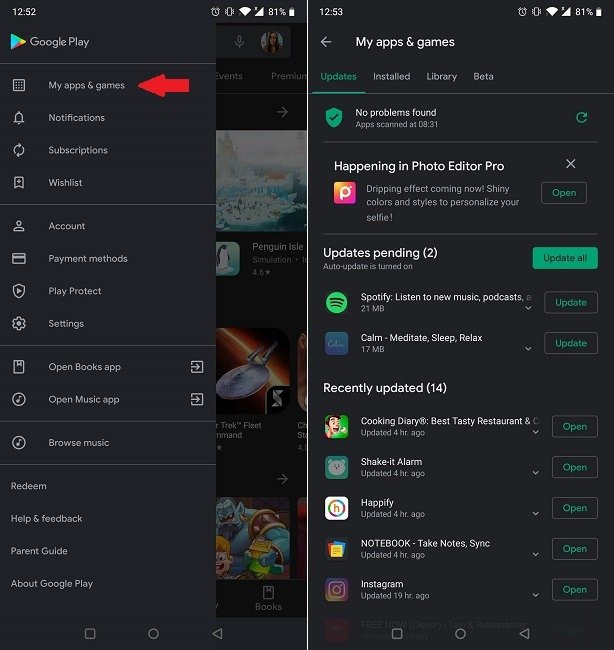
Кроме того, вы можете просто найти приложение, используя строку поиска вверху. Если доступно обновление, вы увидите кнопку «Обновить» под миниатюрой приложения.
4. Проверьте наличие новых обновлений Android
Еще один способ решить проблему, когда приложение Android не загружается, — обновить систему. Пользователи получают уведомление с помощью уведомления, когда OTA доступно дл
2. Удалите обновления Android System WebView
не мы откладываем обновление и вообще забываем о нем.Обновление вашего устройства обычно приносит множество преимуществ, в том числе обеспечивает бесперебойную работу ваших приложений. Чтобы вручную проверить, появилось ли обновление на вашем устройстве, перейдите в «Настройки» ->«Система» ->«Обновления системы». В зависимости от модели вашего телефона маршрут может отличаться. Возможно, вам придется пройти через «Система ->Дополнительно ->Обновление системы» или вместо этого найти раздел «О телефоне» и оттуда выбрать «Обновление программного обеспечения».
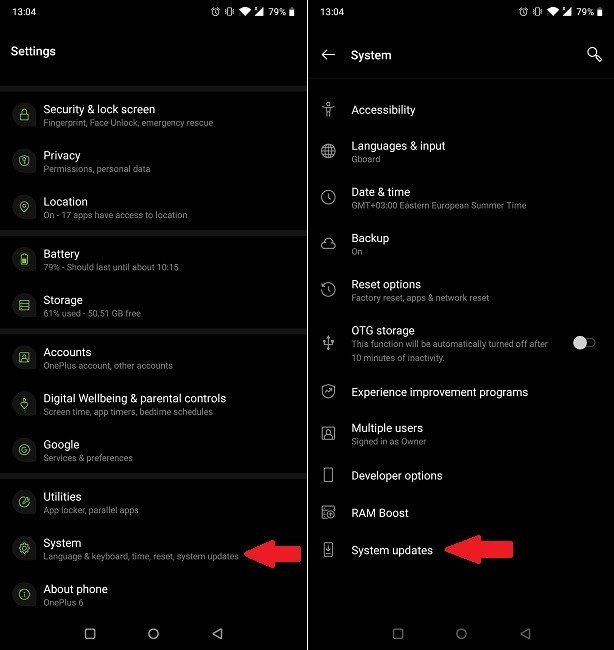
Вы увидите статус обновления после выполнения этих шагов. Если новое обновление действительно доступно, следуйте инструкциям, появляющимся на экране. После установки телефон перезагрузится, и вы сможете снова попытаться загрузить проблемное приложение.
5. Принудительно остановить приложение
Если вы попробовали все вышеперечисленное, но приложение продолжает работать со сбоями, попробуйте принудительно остановить приложение через настройки телефона. В большинстве случаев приложение выходит из строя или зависает из-за того, что вы не закрыли его полностью. Принудительная остановка приложения приводит к быстрому и безболезненному уничтожению текущего экземпляра приложения.
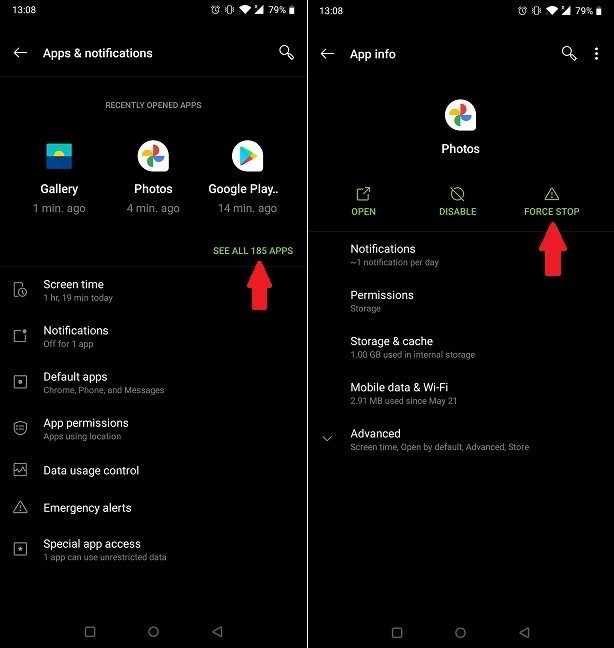
В меню «Настройки ->Приложения и уведомления (или Приложения на других телефонах) ->Просмотреть все приложения» найдите и коснитесь конкретного приложения, которое вызывает проблемы. Ниже вы заметите несколько кнопок/опций. Выберите тот, на котором написано «Принудительно остановить», затем вернитесь в приложение и попробуйте запустить его еще раз.
6. Очистите кеш и данные приложения
Другое решение этой досадной проблемы — пойти немного глубже и очистить кеш и данные приложения. Опять же, действия различаются в зависимости от производителя, но на телефоне OnePlus вам нужно нажать «Настройки ->Приложения и уведомления ->Просмотреть все приложения». Нажмите на соответствующее приложение, затем «Хранилище ->Очистить кэш».
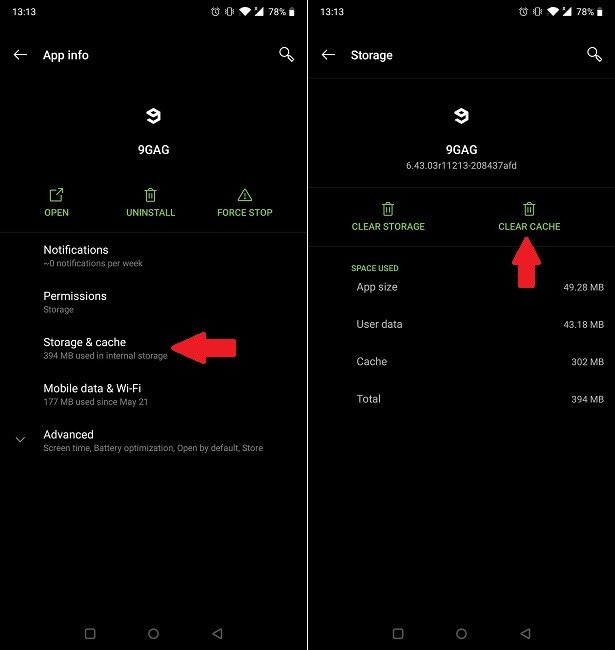 3. Обновите приложение">
3. Обновите приложение">Обратите внимание, что это временное решение, и со временем резерв кэшированных данных снова заполнится, поэтому вам придется повторить процесс.
7. Удалите и установите приложение заново
Если ни одно из описанных выше решений вам не помогло, попробуйте удалить и установить приложение еще раз. Чтобы удалить приложение, просто нажмите и удерживайте его, пока на экране не появится список опций. Выберите вариант «Удалить», затем перейдите в Google Play Store, найдите приложение и снова установите его на свой телефон.
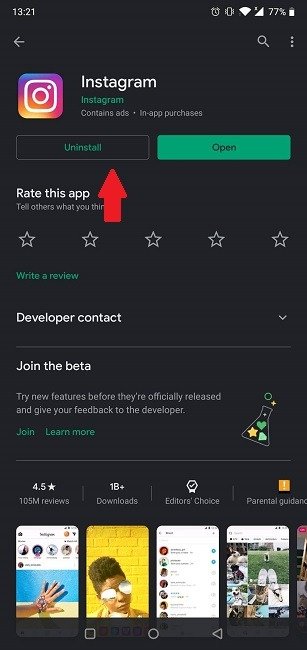
Другое решение — зайти в Google Play Store, найти приложение и нажать кнопку «Удалить», которая обычно находится внизу слева.
Имейте в виду, что удаление некоторых приложений приведет к удалению ваших данных/медиа.
8. Перезагрузите телефон
Это первое, что вам следует сделать, если вы столкнулись с не отвечающим приложением. Нажмите кнопку питания вашего устройства примерно на 10 секунд и выберите опцию «Перезагрузка/Перезагрузка». Если опция «Перезапустить» отсу
4. Проверьте наличие новых обновлений Android
включите.После повторной загрузки системы попробуйте запустить приложение еще раз, чтобы проверить, сохраняется ли проблема. Если да, продолжайте читать.
9. Проверьте свою SD-карту (если она у вас есть)
Для тех, кто сталкивается с сбоем приложения, виновником может быть поврежденная карта памяти. В таком случае любые приложения, записывающие данные на неисправную карту памяти, будут подвержены ошибкам такого типа.
Чтобы проверить, действительно ли это проблема, извлеките карту памяти и запустите приложение еще раз. Если теперь это работает, отлично, но вам, вероятно, понадобится новая карта памяти. Тем не менее, SD-карта, вероятно, не совсем неработоспособна, поэтому вы, скорее всего, сможете безопасно перенести данные на компьютер.
10. Сброс к заводским настройкам
В крайнем случае, сбросьте устройство к заводским настройкам. Не пытайтесь сделать это, если вы заранее не создали резервную копию всех своих данных. Сброс к заводским настройкам приводит к удалению всех данных на вашем телефоне или планшете. Как только дело будет сделано, вы сможете восстановить все быстро и безболезненно, но только при условии, что вы сделали резервную копию.
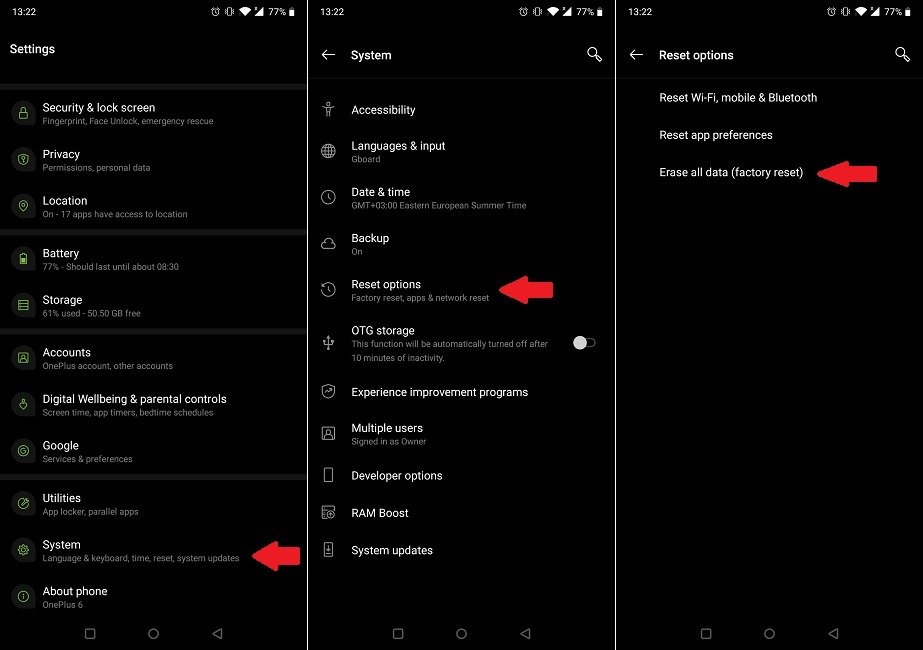
Чтобы выполнить сброс настроек вашего устройства, перейдите в «Настройки ->Система ->Стереть все данные (сброс настроек)». В зависимости от телефона, который вы используете, путь может немного отличаться. Например, на некоторых телефонах вам нужно будет перейти в «Настройки ->Резервное копирование и сброс ->Сброс настроек».
Исправить, когда приложения с мгновенным запуском не загружаются
Советы, которые мы рассмотрели, применимы к стандартным приложениям Android, установленным на вашем телефоне. Однако есть другой тип приложений: мгновенные приложения. Они доступны для определенного количества устройств и не требуют установки. Несмотря на то, что это не полноценные приложения, они все равно могут время от времени давать сбои. В этом с
5. Принудительно остановить приложение
тих решений.1. Проверьте подключение к Интернету и перезагрузите приложение
Если вы имеете дело с приложением с мгновенным запуском, которое не отвечает, обязательно проверьте подключение к Wi-Fi или мобильному каналу передачи данных и убедитесь, что оно работает правильно. Подробные инструкции по как исправить, что мобильные данные не работают на вашем Android можно найти здесь. Альтернативно, выучите как исправить ошибку получения IP-адреса на Android .
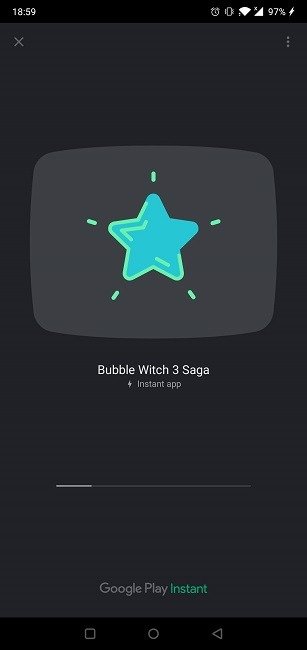
Убедившись, что подключение к Интернету установлено и работает, снова нажмите на ссылку, чтобы проверить, работает ли приложение должным образом.
Читайте также: Как исправить ошибку «SIM-карта не обнаружена» на Android и iPhone
2. Включение и выключение приложений с мгновенным запуском
Если приложение по-прежнему не работает, попробуйте включить и выключить приложения с мгновенным запуском и посмотреть,
6. Очистите кеш и данные приложения
жения и уведомления ->Приложения по умолчанию ->Открытие ссылок». Выключите и снова включите приложения с мгновенным запуском.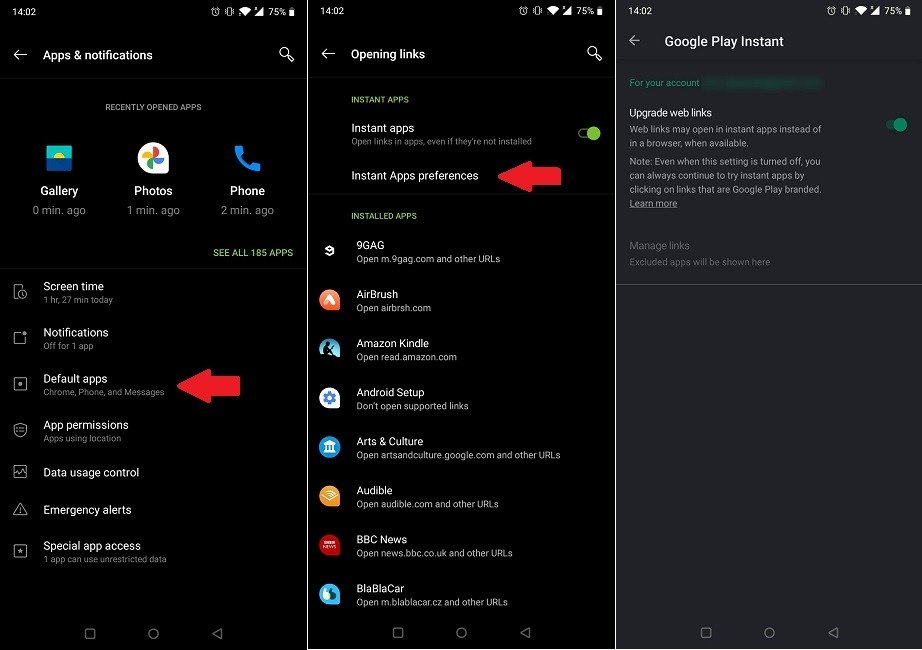
Для наглядности также проверьте раздел настроек «Приложения с мгновенным запуском», который находится прямо под приложениями с мгновенным запуском. Посмотрите, включена ли опция «Обновить веб-ссылки», и включите ее, если она отключена. Это позволяет веб-ссылкам открываться в приложениях с мгновенным запуском, а не в браузере, если они доступны. Закончив, вернитесь в приложение с мгновенным запуском и проверьте его еще раз.
Читайте также: Как устранить сообщения «К сожалению, приложение остановлено»
Теперь, когда вы узнали, как исправить приложения Android, которые не работают или не загружаются, возможно, вы


